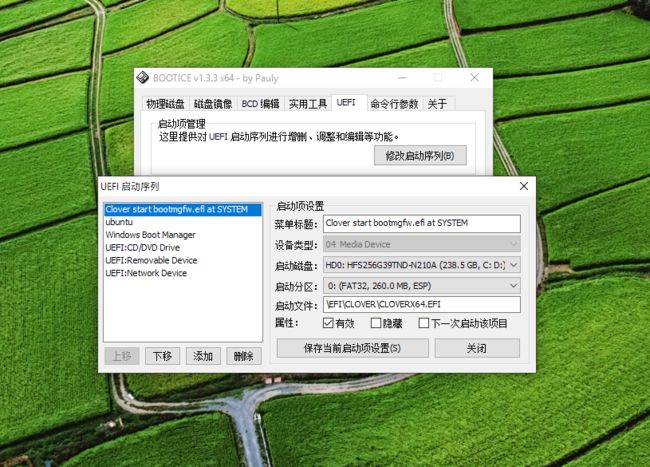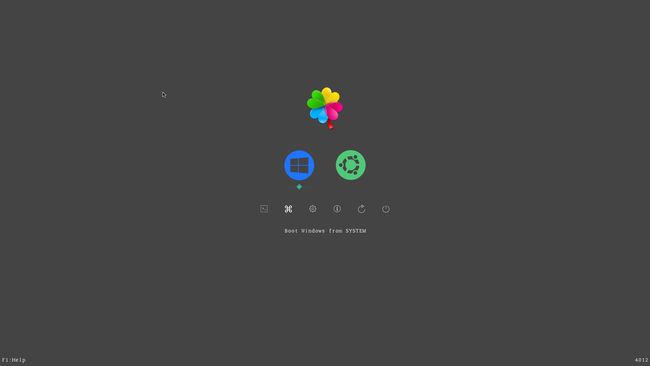Clover 引导 Windows 及 Linux 双系统UEFI
cnblogs @ Orcim
此 文比较详细地介绍了通过修改 Clover 的配置文件,添加 Clover 启动项的方法(添加 Ubuntu 启动项)。
此文阅读前提,假定你已经完成安装 Clover 至硬盘 EFI 分区,Ubuntu 已安装。
为什么是 CLOVER 引导?
一方面,四叶草引导启动,其界面定制性强,可更换多种主题;其二是某人千辛万苦弄上的 Hackintosh 貌似是在一次 UEFI 固件更新后,再也进不去了,分区恢复都救不了了,目前真实原因未知,之后就有了把此空闲分区腾出装 Ubuntu 的一系列操作。。。
然后就有了将 Clover 作为引导两者的想法。
添加和设置 CLOVER 主题
*如果不想改变原本的 Clover 主题,这个部分的内容可以跳过
上图为 Clover 的引导界面,主题名为 SimpleThemeDark,(图片来自 blog.daliansky.net)。此主题也是我的 Clover 的设置主题,界面很简洁漂亮。相比 Ubuntu 默认的 grub 引导界面,简直是不知道该说什么好了。
至于怎么设置如上图这样的引导界面,首先先在网络上找到这款主题包,然后将其粘贴至 \EFI\CLOVER\themes\ 中,然后文本编辑器打开 \EFI\CLOVER\ 下的配置文件 config.plist,编辑器内搜索 Theme 关键字,修改键及对应值如下:
另存至桌面,之后使用磁盘工具 DiskGenius 复制修改后的 pList 文件至 \EFI\CLOVER\,覆盖原先的 pList 配置文件即可。如果首个启动序列设置的是 CLOVER 的话,重启后就可看到配置生效了,如果不是的话可以使用 BOOTICE 来配置计算机的启动序列,例如下图,保存后即生效。
配置 CLOVER 启动项(Entries)
管理员身份打开 DiskGenius,左侧依次点击,可见到如下图:
右侧中 grubx64.efi 为 Ubuntu 的启动接口,这里记住这个 efi 文件的路径 \EFI\ubuntu\grubx64.efi 。
之后,复制 \EFI\CLOVER\config.plist 到桌面上:
之后,用文本编辑器打开桌面上的 config.plist,搜索 GUI 关键字在此键下建立 Windows 和 Ubuntu 的 Entries,如下:
保存,之后用 DiskGenius 将桌面上已经修改好了的 pList 文件覆盖 \EFI\CLOVER\ 下的 config.plist 文件即可。
重启后,如引导界面类似如下,表示配置生效(页面利用的 CLOVER 的 F10 功能截的屏)
结束语
使用工具:文本编辑器、DiskGenius、BOOTICE